Descripción general
Seguridad de inicio de sesión mejorada
Novedades
- Escaneo de huella digital en dispositivos compatibles
- Face ID en dispositivos iOS compatibles
- Gestión de sesiones más segura
Cómo actualizar tu acceso
Si no actualizas tu acceso antes del 22 de junio de 2025, se cerrará tu sesión automáticamente y deberás usar el nuevo proceso de acceso seguro.
- Mobile
- Web
- Recibirás una alerta cuando tu cuenta esté lista para el nuevo sistema de acceso
- Cierra sesión en Quo
- Vuelve a iniciar sesión para completar la actualización
Los usuarios de iOS deben tener al menos iOS 15 para acceder a Quo. El iPhone 6 es el dispositivo más antiguo compatible con iOS 15. Actualiza tu dispositivo o cambia a la versión web si usas un dispositivo no compatible.
Iniciar sesión en tu cuenta
Autenticación con código por correo electrónico
- Abre Quo en tu teléfono, computadora o en la web
- Introduce la dirección de correo electrónico asociada a tu cuenta
- Revisa tu correo y busca un código de verificación de 6 dígitos de [email protected]
- Introduce el código y haz clic en Continuar
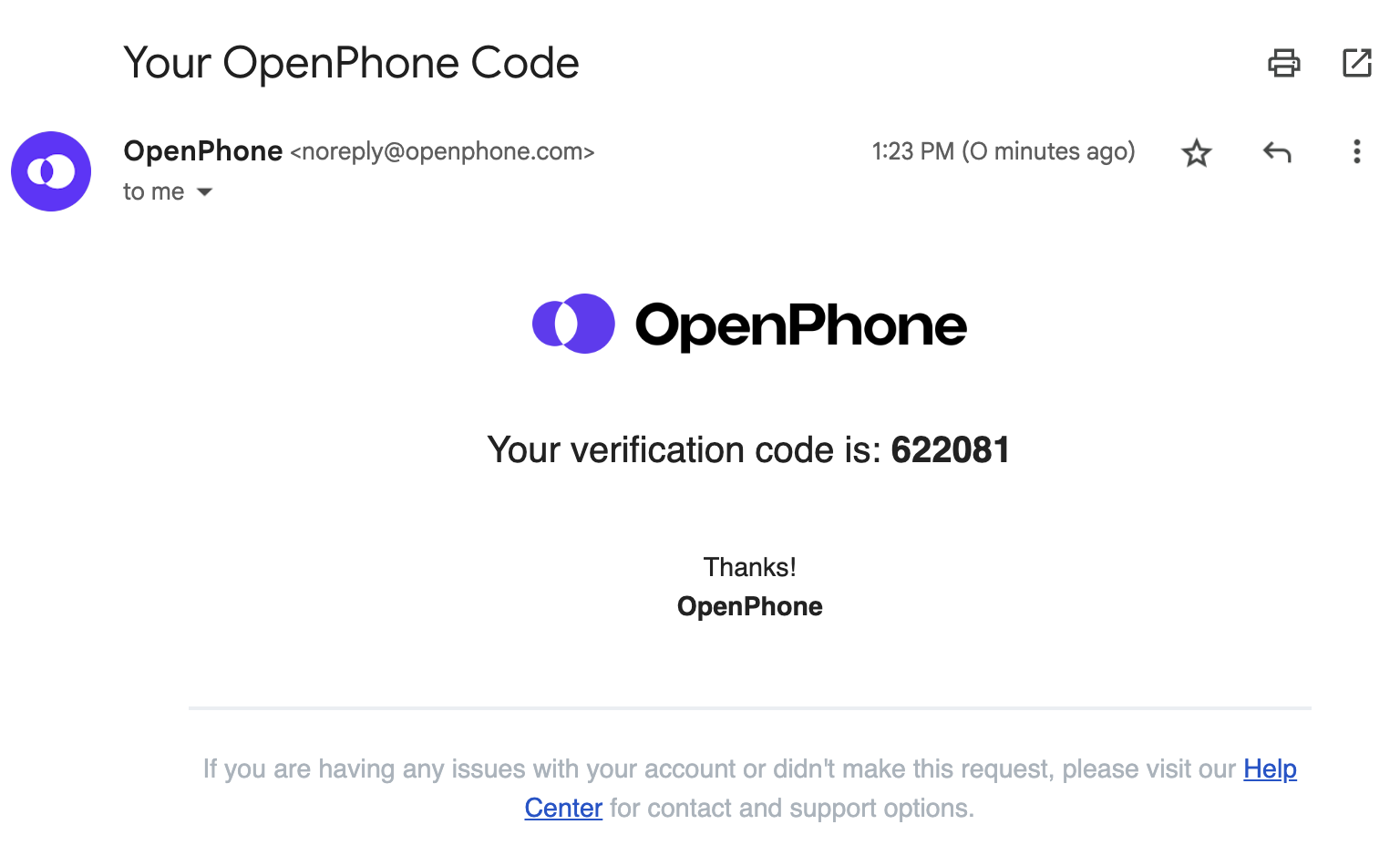
Si no ves el correo de verificación en tu bandeja de entrada, revisa la carpeta de spam o correo no deseado.
Verificación adicional por correo electrónico para iniciar sesión
Gestión de tu contraseña
Restablecer tu contraseña
- Abre Quo en cualquier plataforma
- Ingresa tu correo electrónico
- Haz clic en Usar contraseña en su lugar
- Selecciona Olvidé mi contraseña
- Revisa tu correo electrónico y busca el enlace para restablecer la contraseña
- Crea tu nueva contraseña
Cambiar tu contraseña
- Accede a Quo desde la app web o de escritorio.
- Ve a Settings → Profile.
- En la sección “Password”, haz clic en Change password.
- Sigue las indicaciones para crear una nueva contraseña.
Cambiar tu contraseña cerrará tu sesión de inmediato en todas las sesiones activas de todos tus dispositivos. Deberás volver a iniciar sesión con tu nueva contraseña en cada dispositivo.
Gestión de sesiones
- Puedes tener sesión iniciada en hasta 3 dispositivos a la vez
- Cada dispositivo debe autenticarse por separado
- Las sesiones expiran según los requisitos de seguridad específicos de cada plataforma
Cambiar tu dirección de correo electrónico
- Envía una solicitud de soporte
- Indica tu correo actual y el nuevo correo que deseas usar
- Nuestro equipo de soporte te ayudará a realizar el cambio
Preguntas frecuentes
¿Por qué los requisitos de inicio de sesión son diferentes en la app móvil y en la web?
¿Por qué los requisitos de inicio de sesión son diferentes en la app móvil y en la web?
Los navegadores web no almacenan de forma segura los tokens de autenticación a largo plazo, por lo que requieren inicios de sesión más frecuentes para mantener la seguridad. Las apps móviles pueden almacenar los tokens de manera más segura, lo que permite sesiones más largas.
¿Qué pasa si no veo el correo con mi código de verificación?
¿Qué pasa si no veo el correo con mi código de verificación?
Primero, revisa tu carpeta de spam o correo no deseado. El correo proviene de [email protected]. Si aún no lo ves, asegúrate de agregar esta dirección de correo a tu lista de permitidos. También puedes intentar solicitar un código nuevo.
¿Puedo desactivar las nuevas funciones de seguridad?
¿Puedo desactivar las nuevas funciones de seguridad?
No, las funciones de seguridad mejoradas son obligatorias para todas las cuentas para garantizar la protección de las comunicaciones de tu empresa. El sistema de inicio de sesión anterior se retirará después del 22 de junio de 2025.
¿Cómo sé si mi dispositivo es compatible con el inicio de sesión biométrico?
¿Cómo sé si mi dispositivo es compatible con el inicio de sesión biométrico?
El inicio de sesión biométrico (Face ID o huella dactilar) está disponible en dispositivos que cuentan con estas funciones de hardware y ejecutan versiones de sistema operativo compatibles. En iOS, necesitas al menos iOS 15.